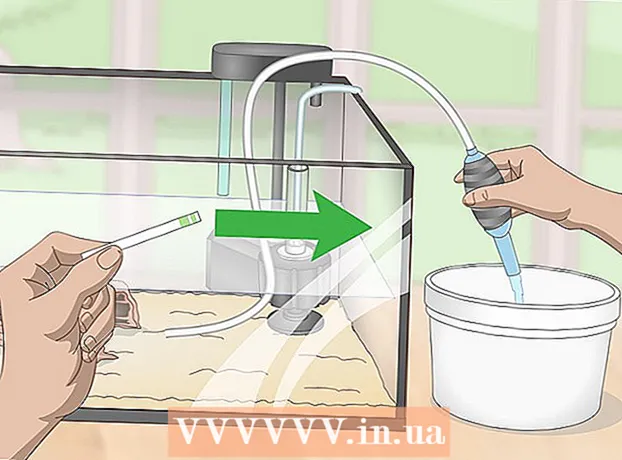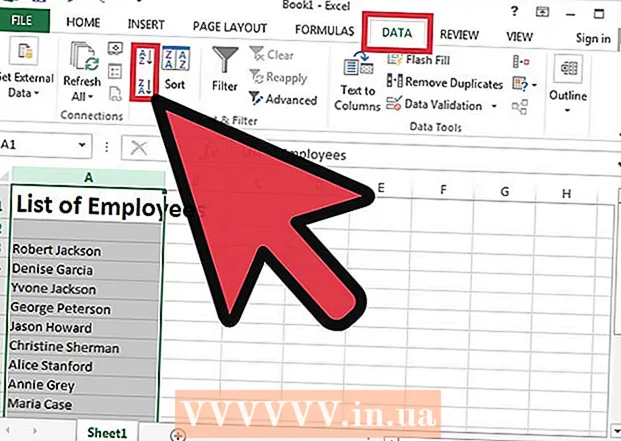著者:
Roger Morrison
作成日:
19 9月 2021
更新日:
1 J 2024

コンテンツ
このwikiHowは、Spotifyアカウントを完全に削除する方法を示しています。 Spotifyのモバイルアプリではアカウントを削除できないため、これを行うにはコンピューターを使用する必要があります。プレミアムサブスクリプションをお持ちの場合は、Spotifyアカウントを閉鎖する前にキャンセルする必要があります。
ステップに
パート1/2:プレミアムサブスクリプションのキャンセル
 SpotifyのWebサイトを開きます。 コンピューターのブラウザーでhttps://www.spotify.com/en/にアクセスします。ログインすると、個人のSpotifyダッシュボードが開きます。
SpotifyのWebサイトを開きます。 コンピューターのブラウザーでhttps://www.spotify.com/en/にアクセスします。ログインすると、個人のSpotifyダッシュボードが開きます。 - Spotifyのプレミアムサブスクリプションをお持ちでない場合は、次の方法に進んでください。
- ブラウザがログインの詳細を記憶していない場合は、をクリックしてください ログインする ページの右上隅に、Spotifyアカウントのメールアドレスとパスワードを入力して、 ログインする.
- Spotifyモバイルアプリでプレミアムサブスクリプションをキャンセルすることはできません。
 クリック プロフィール. このオプションは、ページの右上隅にあります。それをクリックすると、ドロップダウンメニューが表示されます。
クリック プロフィール. このオプションは、ページの右上隅にあります。それをクリックすると、ドロップダウンメニューが表示されます。  クリック アカウント. これはドロップダウンメニューにあります。それをクリックすると、アカウントページが表示されます。
クリック アカウント. これはドロップダウンメニューにあります。それをクリックすると、アカウントページが表示されます。  クリック サブスクリプションの変更. この黒いボタンは、ページ右側の「SpotifyPremium」という見出しの下にあります。
クリック サブスクリプションの変更. この黒いボタンは、ページ右側の「SpotifyPremium」という見出しの下にあります。 - このオプションが表示されない場合は、タブをクリックしてください 口座[アカウント]状況 ページの左上隅に表示して、適切なページがあることを確認します。
 クリック 変更またはキャンセル. この緑色のボタンはページの中央にあります。
クリック 変更またはキャンセル. この緑色のボタンはページの中央にあります。  クリック プレミアムキャンセル. これは、ページの右側の「プランの変更」という見出しの下にある緑色のボタンです。
クリック プレミアムキャンセル. これは、ページの右側の「プランの変更」という見出しの下にある緑色のボタンです。  クリック はい、キャンセルします. このボタンはページの上部にあります。それをクリックすると、プレミアムサブスクリプションがキャンセルされます。この手順を完了すると、Spotifyアカウントを引き続き閉鎖できます。
クリック はい、キャンセルします. このボタンはページの上部にあります。それをクリックすると、プレミアムサブスクリプションがキャンセルされます。この手順を完了すると、Spotifyアカウントを引き続き閉鎖できます。
パート2/2:Spotifyアカウントを削除する
 Spotifyカスタマーサービスページを開きます。 コンピューターのブラウザーでhttps://support.spotify.com/contact-spotify-support/にアクセスします。 Spotifyにログインしている場合は、Spotifyに連絡できるお問い合わせフォームのあるページが表示されます。
Spotifyカスタマーサービスページを開きます。 コンピューターのブラウザーでhttps://support.spotify.com/contact-spotify-support/にアクセスします。 Spotifyにログインしている場合は、Spotifyに連絡できるお問い合わせフォームのあるページが表示されます。 - ログインしていない場合は、メールアドレス(またはユーザー名)とパスワードを入力して、 ログインする 続行する前に。
 クリック アカウント. これは、ページ上部の「カテゴリの選択」見出しの下にあります。
クリック アカウント. これは、ページ上部の「カテゴリの選択」見出しの下にあります。  クリック Spotifyアカウントを完全に閉鎖したい. このオプションはページの中央にあります。
クリック Spotifyアカウントを完全に閉鎖したい. このオプションはページの中央にあります。  クリック アカウントを閉じる. この黒いボタンは、ページの左下隅にあります。
クリック アカウントを閉じる. この黒いボタンは、ページの左下隅にあります。  クリック アカウントを閉じる. これは、ページの右下隅にある青いボタンです。
クリック アカウントを閉じる. これは、ページの右下隅にある青いボタンです。  アカウント情報を表示します。 続行する前に、ページの中央にあるアカウント名をチェックして、削除するアカウントに属していることを確認してください。
アカウント情報を表示します。 続行する前に、ページの中央にあるアカウント名をチェックして、削除するアカウントに属していることを確認してください。  下にスクロールしてクリックします さらに. これはページの右下隅にあります。
下にスクロールしてクリックします さらに. これはページの右下隅にあります。  「理解しましたが、アカウントを閉鎖したい」のチェックボックスをオンにします。 このボックスはページの下部にあり、表示するには下にスクロールする必要がある場合があります。
「理解しましたが、アカウントを閉鎖したい」のチェックボックスをオンにします。 このボックスはページの下部にあり、表示するには下にスクロールする必要がある場合があります。  クリック さらに. これはページの右下隅にあります。それをクリックすることで、あなたはあなたの選択を確認し、Spotifyはあなたのアカウントに関連付けられたメールアドレスにメールを送信します。
クリック さらに. これはページの右下隅にあります。それをクリックすることで、あなたはあなたの選択を確認し、Spotifyはあなたのアカウントに関連付けられたメールアドレスにメールを送信します。  Spotifyからのメールを開きます。 Spotifyへのサインアップに使用したメールアドレスに移動し、件名が記載されたSpotifyからのメールをクリックします Spotifyアカウントを閉鎖することを確認します.
Spotifyからのメールを開きます。 Spotifyへのサインアップに使用したメールアドレスに移動し、件名が記載されたSpotifyからのメールをクリックします Spotifyアカウントを閉鎖することを確認します. - Facebookを使用してSpotifyにログインした場合は、Facebookアカウントの作成に使用した電子メールアカウントにログインします。
 クリック アカウントを閉じる. これは、メールの中央にある緑色のボタンです。これで削除プロセスが完了し、アカウントに削除のマークが付けられます。
クリック アカウントを閉じる. これは、メールの中央にある緑色のボタンです。これで削除プロセスが完了し、アカウントに削除のマークが付けられます。
チップ
- Spotifyからの件名が記載されたメールを開くと、削除してから7日以内にSpotifyアカウントを再開できます。 これが私たちの最後のメッセージです ボタンをクリックします アカウントを再アクティブ化する メールの途中で。
- Spotifyアカウントを削除したら、携帯電話、タブレット、コンピューターからSpotifyアプリを削除できます。
警告
- Spotifyアカウントが閉鎖され、7日が経過すると、アカウントを再作成した場合、アカウント情報、プレイリスト、フォロワー、ユーザー名を取り戻すことはできなくなります。